- A+
PPT怎么添加动态背景图?在我们PPT的制作中,除了会添加图片作为幻灯片背景之外,我们还可以插入一张动图作为背景图哦,那么应该如何操作呢?下面小编就为大家演示详细的操作步骤,需要的朋友可以参考下。
1、视频上右键,选择打开方式“用Photoshop打开”。
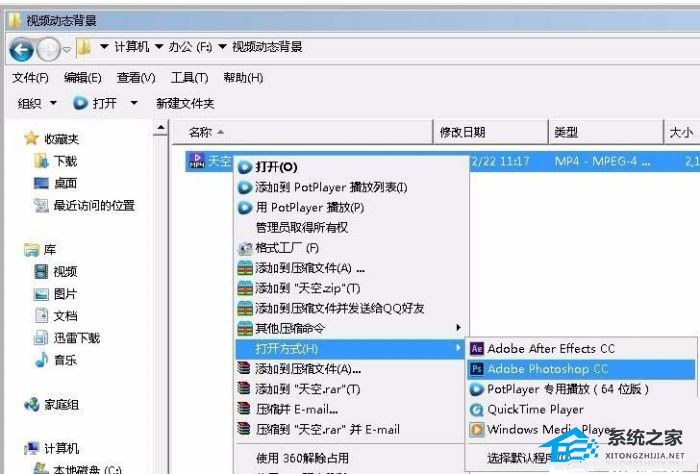
2、打开后,点击“文件”-->“存储为web格式”。
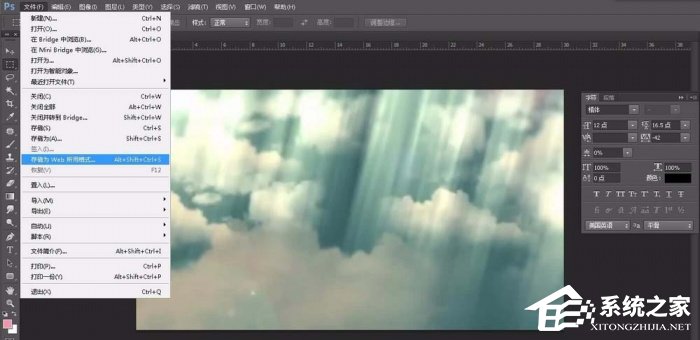
3、将循环模式改为“永久”;点击储存位置输出为GIF格式。

4、打开PPT软件,并新建文件。
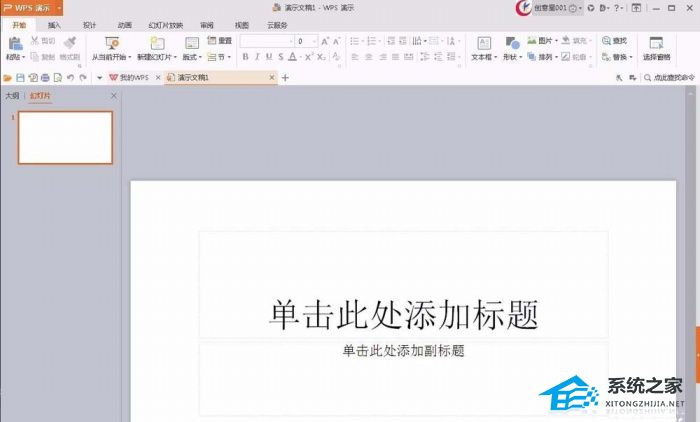
5、在菜单栏点击“设计”-->“背景”--->"图片或纹理填充”。
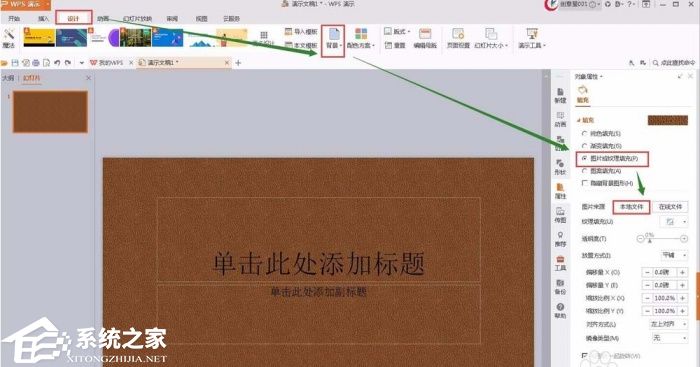
6、点击本地文件,打开刚刚输出的GIF文件即可。
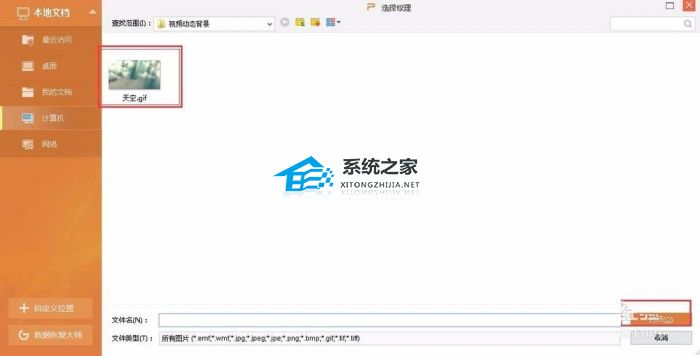
7、点击播放PPT,发现背景是动态的了。

希望本文对遇到此故障的朋友有所帮助,如有需要可以在下方留言,进行互动,或者留下您的联系方式,方便沟通交流。欢迎大家分享经典维修案例,软件使用教程技巧等,投稿邮箱:smailmeng2018@163.com.斯维智能科技@恩腾技术圈 WWW.RVIBO.COM.
- 扫一扫关注抖音
-

- 扫一扫关注我们
-



![[系统教程]Win11死亡空间2闪退怎么办?Win11玩死亡空间2闪退解决方法教学](https://www.rvibo.com/wp-content/themes/begin/timthumb.php?src=https://www.rvibo.com/wp-content/uploads/2023/02/20230206085946-84.jpg&w=280&h=210&a=&zc=1)
![[系统教程]Win7运行启动项命令是什么?Win7设置开机启动项的方法](https://www.rvibo.com/wp-content/themes/begin/timthumb.php?src=https://www.rvibo.com/wp-content/uploads/2023/02/20230206080006-40.jpg&w=280&h=210&a=&zc=1)
![[系统教程]Win7如何关闭硬件加速?Win7关闭硬件加速的方法](https://www.rvibo.com/wp-content/themes/begin/timthumb.php?src=https://www.rvibo.com/wp-content/uploads/2023/02/20230206080002-27.jpg&w=280&h=210&a=&zc=1)
![[系统教程]Win7升级Win10数据会丢失吗?win7升级win10保留数据](https://www.rvibo.com/wp-content/themes/begin/timthumb.php?src=https://www.rvibo.com/wp-content/uploads/2023/02/20230206075959-70.png&w=280&h=210&a=&zc=1)

